A través de este post especial, te enseñaremos de forma didáctica y paso a paso cómo Calcular el Valor del Descuento en Power Query. ¡Míralo completo!
Calcular el Valor del Descuento en Power Query
¿Cuál es el valor del descuento?
En primer lugar, el Importe del Descuento no es más que el valor total en base a un valor inicial y un valor porcentual, es decir, este sería el valor X inicial multiplicado por el valor X en porcentaje y el resultado sería el valor de la descuento.
¿Cómo calcular este valor de descuento?
¡Tome cualquier valor y multiplíquelo por un valor porcentual y tendrá el valor final del descuento!
¿Dónde debo usar este cálculo?
Por lo general, este cálculo se puede utilizar en diversos sectores administrativos, logísticos, de inversión, comerciales y de estudio.
¿Es fácil realizar este proceso en Power Query?
¡Sí!
Incluso porque cualquier persona con poco conocimiento en la herramienta podrá aprender fácilmente, por lo tanto, preparar una columna con valores de descuento en una tabla en Power Query.
Cómo Calcular el Valor del Descuento en Power Query – Paso a Paso:
En Power Query tenemos la siguiente tabla, en la que hay dos columnas con precio y descuento.
Sin embargo, nuestro deber es crear una nueva columna en esta tabla con el valor final del descuento, que sería el precio multiplicado por el valor en porcentaje de la columna de descuento.
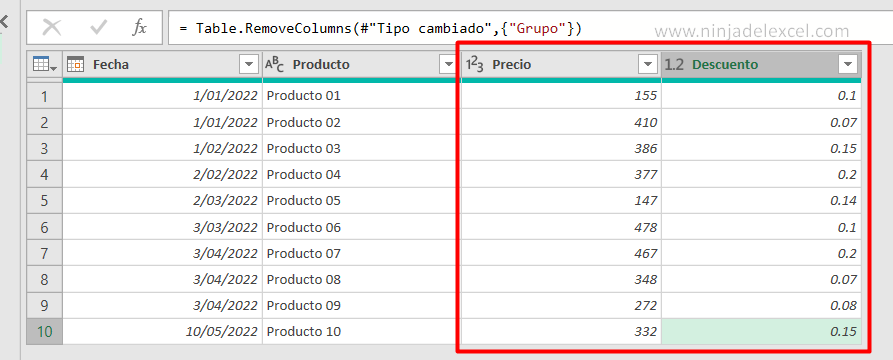
Por lo tanto, para generar una nueva columna con este cálculo, vea que es muy fácil, haga clic en la pestaña: “Agregar columna”;
Reciba Contenido de Excel
Registre su E-mail aquí en el blog para recibir de primera mano todas las novedades, post y video aulas que posteamos.
¡Su correo electrónico está completamente SEGURO con nosotros!
Es muy importante que me agregues a la lista de tus contactos para que los siguientes E-mails no caigan en el spam. Agregue este: E-mail: [email protected]
Luego vaya al ícono llamado: “Columna personalizada” y haga clic, vea:
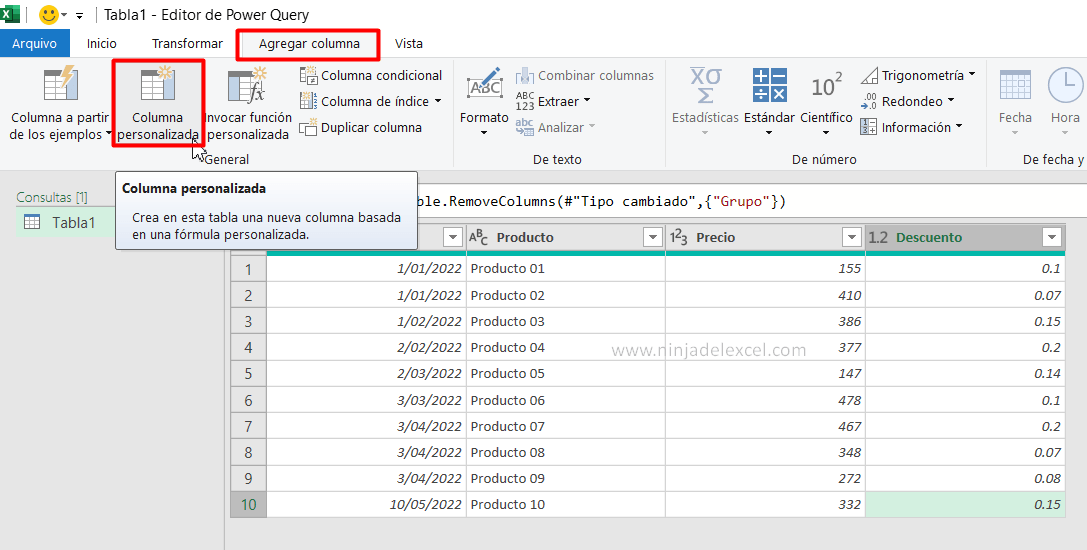
En la siguiente ventana, el proceso es muy sencillo, pues informaremos el título de la nueva columna de cálculo que se generará e insertaremos el precio multiplicado por el descuento, ver:
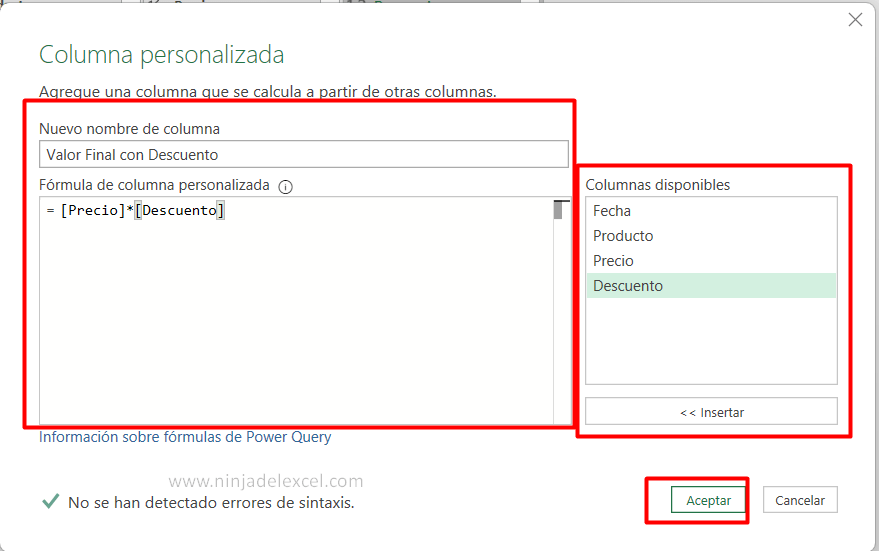
Luego, todos los valores de la columna de precio se multiplicarán por los valores de la columna de descuento y así se creará la nueva columna de cálculo.
=[Precio]*[Descuento]
Después de insertar esta fórmula personalizada, haga clic en el botón «Aceptar» para confirmar y tendremos una nueva columna con el valor final del descuento, consulte:
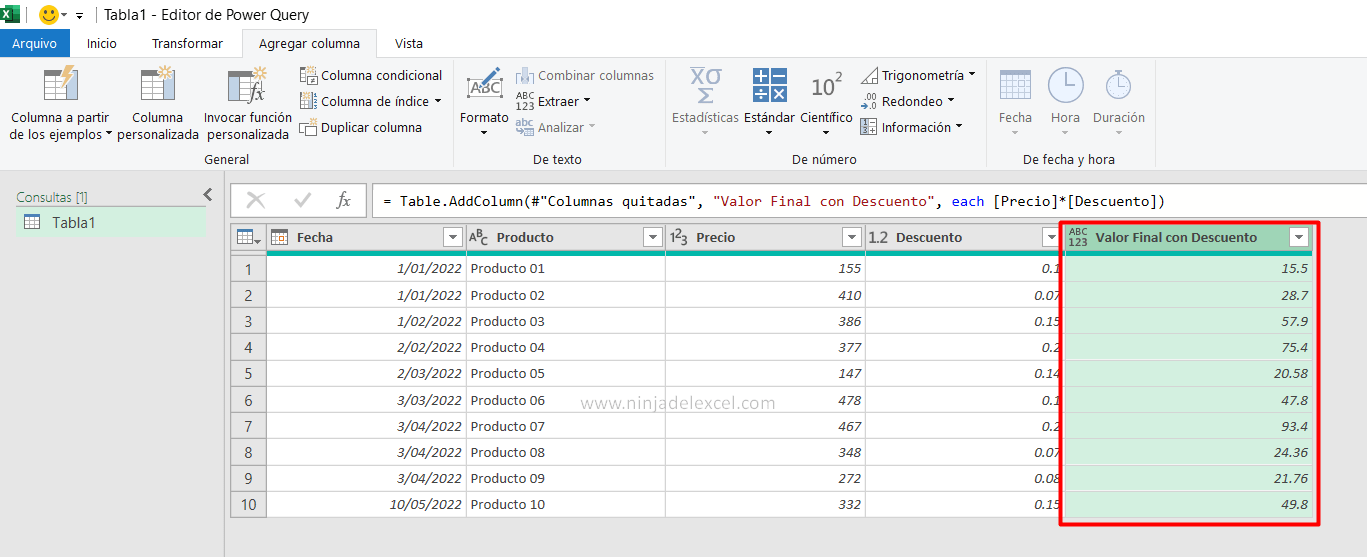
¡Muy fácil!
Curso de Excel Básico, Intermedio y Avanzado:
Pronto, ¡Cursos de Excel Completo! Continúa leyendo nuestros artículos y entérate un poco más de lo que hablaremos en nuestra aulas virtuales.
 Si llegaste hasta aquí deja tu correo y te estaremos enviando novedades.
Si llegaste hasta aquí deja tu correo y te estaremos enviando novedades.
¿Qué esperas? ¡Regístrate ya!
Accede a otros tutoriales de Excel
- Qué es y cómo calcular la desviación estándar en Excel – Ninja del Excel
- Cómo Desproteger un Documento en Word – Ninja del Excel
- Cómo Usar la Función QUERY en Google Sheets – Ninja del Excel
- Última Posición con la Función COINCIDIRX en Excel – Ninja del Excel
- Tabla de Organización en Excel – Ninja del Excel
- Convertir Imagen a Texto en Word – Ninja del Excel
















